16 dicas para dominar o editor de conteúdo do WordPress
Publicados: 2021-12-20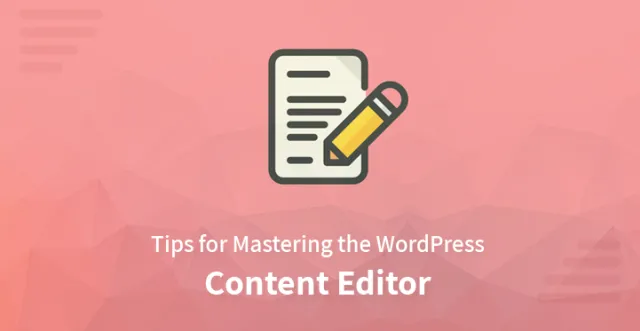
O WordPress Content Editor funciona de forma semelhante a um processador de texto, pois permite que os usuários criem conteúdo, bem como formatem e editem.
Os usuários podem utilizar efetivamente esta ferramenta para demonstrar sua criatividade em termos de desenvolvimento de conteúdos. A seguir estão algumas dicas úteis que permitirão aos usuários aproveitar ao máximo esta ferramenta como um profissional.
Entendendo os blocos fundamentais e seus usos
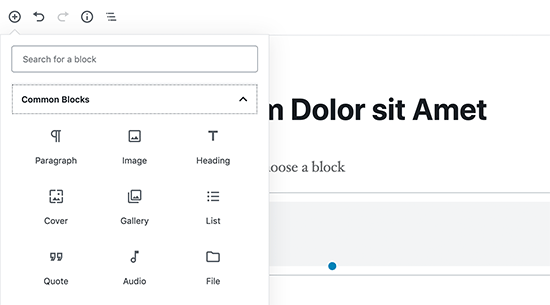
Os blocos são os principais componentes do editor de conteúdo e, portanto, também é chamado de editor de blocos. No WordPress, existem vários blocos, cada um compatível com parágrafos, listas, galerias, imagens e muito mais.
Portanto, os usuários devem entender esses blocos e seus usos para que possam utilizá-los efetivamente em sua página ou conteúdo de postagem.
Aprendendo atalhos nos teclados
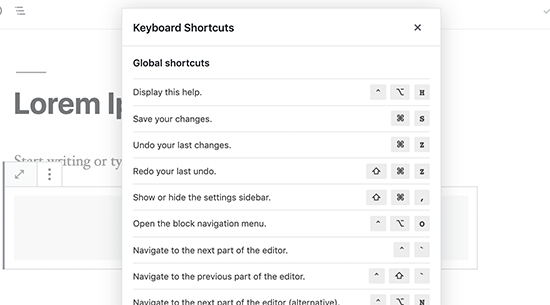
Usar um mouse para formatar conteúdo no WordPress pode ser demorado. Como alternativa, os usuários podem utilizar os vários atalhos de teclado disponíveis no editor de conteúdo para formatar seus conteúdos sem esforço e também em menos tempo.
Editar exibição
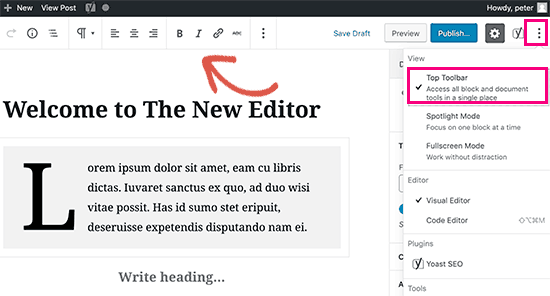
O Editor de conteúdo do WordPress exibe uma barra de ferramentas na parte superior do bloco em que o usuário está trabalhando. Ao clicar no menu de três pontos que aparece no canto superior direito da tela, o usuário pode mover a barra de ferramentas se desejar.
Ele também permite que o usuário ative o 'modo Spotlight', onde o bloco em que os usuários estão trabalhando pode ficar mais proeminente escurecendo o conteúdo restante. Os usuários também podem alternar para o 'modo de tela cheia', onde obterão uma tela clara com uma barra de ferramentas na parte superior.
Espaçamento entre linhas dentro do conteúdo
Para criar um parágrafo dentro do editor de conteúdo, os usuários devem pressionar a tecla 'Enter' no teclado, o que ajudará a adicionar um novo parágrafo com espaçamento duplo entre linhas no conteúdo. Se preferirem, espaçamento entre linhas simples, eles devem pressionar as teclas 'Shift+Enter' juntas.
Alterando o tamanho da fonte
Os usuários podem usar diferentes tamanhos de fonte para diferentes seções de seu conteúdo para atrair a atenção de seu público. Para isso, eles precisam selecionar o bloco em que desejam a alteração e podem visualizar a opção de tamanho da fonte que aparece nas configurações do bloco. Eles podem fazer alterações de acordo.
Alterar a cor dos parágrafos
Embora muitos usuários prefiram manter uma única cor do texto em todo o post, alguns optam por adicionar cor a uma parte seletiva do conteúdo para chamar a atenção do espectador.
Os usuários encontrarão a opção de cor na coluna da direita no editor de onde podem escolher uma cor de acordo com sua preferência. É aconselhável selecionar uma combinação de cor de fundo e de texto que seja fácil de ler.
Tabelas na postagem
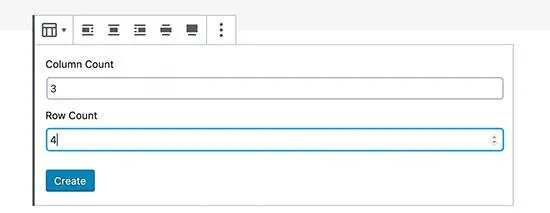
O Editor de Conteúdo do WordPress também inclui um bloco que permite aos usuários criar tabelas dentro de suas postagens ou páginas.
Eles são obrigados a adicionar o bloco de tabela e selecionar o número de linhas e colunas que desejam adicionar. Isso criará uma tabela onde os usuários podem adicionar conteúdo e também formatar as células de acordo. Eles também podem adicionar linhas e colunas no futuro, se necessário.

Colunas nas postagens
Devido aos diferentes propósitos de um site, os usuários podem preferir dar a sua postagem uma aparência semelhante a revistas. Para isso, eles podem adicionar colunas às suas postagens e adicionar o conteúdo nas colunas.
Para isso, os usuários podem selecionar os blocos de colunas, seguidos do número de colunas que desejam em sua postagem nas configurações do bloco. As colunas geralmente contêm blocos de parágrafo e também é possível adicionar blocos adicionais para imagens, citações em bloco, etc. em cada coluna.
Imagens de capa de um conteúdo
As imagens de capa no conteúdo não apenas chamam a atenção dos espectadores, mas também ajudam a melhorar a qualidade do conteúdo, fazendo com que pareçam mais atraentes.
Os usuários podem adicionar um bloco de imagem de capa no Editor de conteúdo do WordPress e carregar a imagem que preferirem como foto de capa. É aconselhável selecionar um arquivo grande que pareça ótimo em um formato amplo.
Imagens dentro do texto
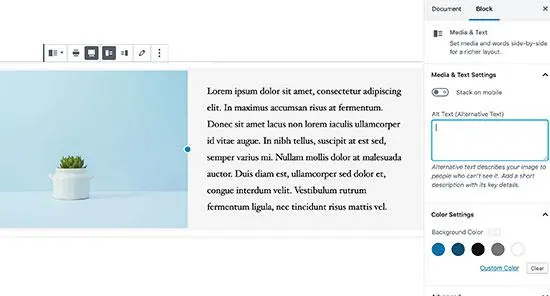
Além das imagens de capa, os usuários também podem adicionar imagens diferentes ao lado do texto com a ajuda do bloco de mídia e texto. Os usuários também podem ajustar o espaço e a largura dos dois blocos. Eles também podem usar as várias opções de formatação para o bloco de texto.
Título do artigo
Os títulos ou o título do artigo não apenas ajudam a melhorar a legibilidade, mas os mecanismos de pesquisa também os consideram importantes em termos de SEO. Os usuários podem selecionar o bloco de título e, em seguida, escolher o tamanho e o alinhamento do texto para o mesmo de acordo com as configurações do bloco.
Incorporar vídeos no WordPress
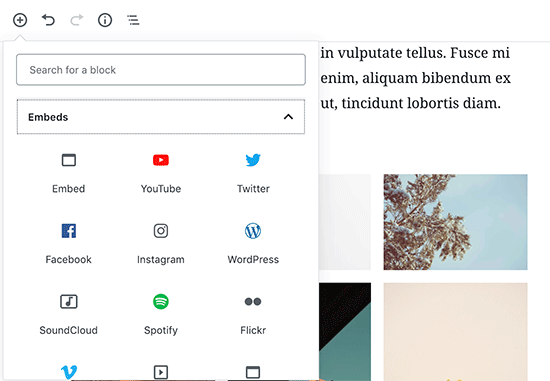
Devido a vários propósitos, os usuários geralmente preferem adicionar vídeos em seu site WordPress. No entanto, é aconselhável incorporar vídeos de outros sites de transmissão, como YouTube e muitos outros, em seus sites, em vez de enviá-los.
Eles podem colar o URL do vídeo que desejam adicionar no bloco do YouTube ou colá-lo em um parágrafo ou bloco de texto para o mesmo.
Botões de ação para a página
O editor de conteúdo do WordPress inclui um bloco de botões básico que ajuda os usuários a adicionar botões ao seu conteúdo. Eles geralmente estão disponíveis em três estilos redondos, quadrados e de borda. Os usuários também podem formatar os botões alterando a cor do plano de fundo ou do texto e também selecionando o alinhamento conforme sua preferência.
Widgets na postagem
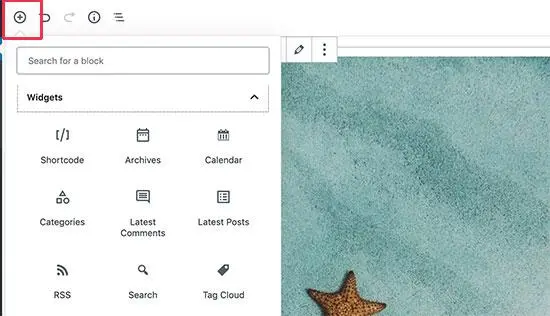
Os usuários encontrarão a seção 'Widgets' no botão 'adicionar blocos' de onde podem adicionar widgets em sua postagem conforme sua necessidade.
HTML personalizado no post
Os usuários podem incluir código HTML em sua postagem, se necessário. Para isso, eles devem adicionar o bloco 'HTML personalizado' à postagem e colar o HTML que desejam adicionar no editor.
Obter estatísticas para postagem
Ao redigir um post longo, os usuários podem querer informações como contagem total de palavras, número de parágrafos, etc. O primeiro botão na barra de ferramentas do editor fornece informações relacionadas ao número total de palavras, blocos, parágrafos, etc.
O próximo botão é um botão de navegação de bloco que permite aos usuários visualizar todos os blocos que usaram em seu artigo para que possam mover-se diretamente para esse bloco, se necessário.
Todas as dicas mencionadas acima ajudarão os usuários a mudar toda a apresentação de seu conteúdo para atrair mais espectadores.
Caso você não queira usar o novo editor de conteúdo do WordPress, nesse caso, você também pode experimentar o nosso SKT Page Builder.
